● 白とびや黒つぶれを避けるために露出の補正をしましょう。

ヒストグラムを見てみよう!
上の写真はデジタル一眼カメラの eos kiss Digital X で撮影したものです。無加工のごく普通の写真ですが、これもコンパクトカメラで適当にプログラムオート
で撮っちゃうと、結構失敗することがあります。下の写真は コンパクトカメラの Canon Power Shot A640 で撮影したものです。照明は合計100W、内蔵ストロボは
使用していません。

なんでこんな写真になってしまったのか原因を考えてみます。通常、カメラは顔認識機能など、特別な設定をしなければ画面の中央付近にピントをあわせ
同時にその周辺の明るさで露出を自動的に調整します。ですから上の写真の場合には腰から胸あたりにピントが合っていて、このあたりがきれいに写るよう、
画像の明るさ(露出)を調整しています。腰から胸のあたりに比べれば、人形の顔は明るいので露出はオーバーぎみ、いわゆる白とびの状態になっています。
白とびはけっこうやっかいで、後でフォトレタッチで直すことはできません。明度を調整しても顔は一様に白からグレーに変わるだけです。
この状況をカメラで解析します。画像再生のモードでヒストグラム表示してみます。この機能はコンパクトカメラでも中級機以上なら、かなりの割合で装備され
ています。


| 右画面の左下にあるグラフがヒストグラム表示です。
このグラフは画面上の明るさの分布を示すもので、右端の部分にピークがあります。 これは画面中に真っ白な部分が多くあることを示すもので、これがいわゆる白とびです。 一方、左端にもピークが少しありますが、これは黒いソファーの部分など真っ黒な部分が あることを示すもので、これが黒つぶれとなります。 ちなみに、右上のデータは順に、画像番号(100-0038)、シャッタースピード優先(Tv)、 感度(ISO200)、シャッタースピード(1/50秒)、絞り(F3.5)、露出補正なし、オートホワイト バランスをあらわしています。 |
 |
方法1 ピントは顔に合わせる
適正な露出を得る最も簡単な方法は、シャッターボタンの半押しです。まずは顔にレンズを向けてシャッターを軽く押し、その状態でカメラアングルを変えて全体を
撮影するのです。(どのカメラの取り扱い説明書にも解説があると思います)

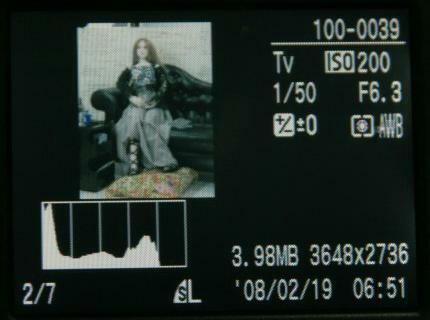
見事に白とびはなくなりました。絞りがF3.5からF6.3に変わっているので、画像の明るさは1/4近くに減っています。ピントを合わせる場所でこれだけ画像
は変化します。ただ全体がちょっと暗くなりすぎ、ヒストグラムを見ると、今度は黒つぶれの部分がふえてしまっています。
人形の肌は人間よりも明るく白いことが多いので(特に美白系)、顔にピントを合わせるとほかの部分が暗くなりすぎるといったことが起こりやすいのです。
どうしてもデジタル一眼に比べ、コンパクトサイズのカメラの場合には白とびや黒つぶれが起こりやすい傾向にあります。また適正露出を外れるとノイズも
出やすいです。とくにこの写真の場合には、バックが白、美白系の人形、黒いソファーと、明暗の差が激しくて中間的な明るさのものがないという、コンパクト
カメラにはとても厳しい条件かと思います。携帯のカメラなどでは、正しい露出を見つけるのは困難かと思います。
方法2 露出補正する
人形の顔にピントを合わせると他の部分が暗くなりすぎるので、再び胸から腰にピントを合わせた上で、ちょっとだけ暗く露出補正をします。
または顔にピントを合わせたうえで、明るく露出補正してもいいです。


今回は最初の写真に比較して-2/3絞りだけ、露出補正しました。人形の肌の色によって違いますが、-2/3から-1/3程度がいいかと思います。露出補正のやり方
はカメラの取り扱い説明書にあるかと思います。
ただ黒つぶれが気になるとか、黒いソファーまできちんと表現したいのであれば、次の方法をこころみて下さい。
方法3 コントラスト調整する
次の方法は撮影時のコントラスト調整をする方法です。残念ですが、コントラストを変化させて撮影できる機能はすべてのカメラについているわけではありません。
オートで撮影するのが中心の小型サイズのカメラにはついていないことが多いです。ここではCanon Power Shot を例に説明します。
キャノンの場合にはマイカラーという機能のなかで自分の好みの設定をすることができます。その機能を活用して思いっきりコントラストを下げて(-2)撮影しました。


ヒストグラムは黒いソファーの影の部分以外は、黒つぶれすることなく表現されています。ただ写真として見たときにはメリハリのない薄っぺらな感じが
してしまいます。
自分の考えるベストな方法
今回の場合、撮影方法2と3の中間がいいかなと思い、露出補正-1/3、コントラスト-1という条件で撮影しました。
室内などで三脚を使用するような条件であれば、基本的に方法2と3を併用するのがいいでしょう。また屋外などでシャッターチャンスが一瞬だけという
場合には方法1をとることもあるかもしれません。

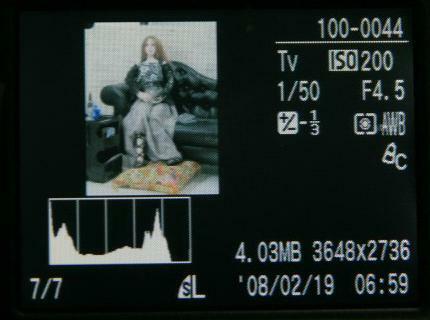
そこそこバランスのとれた写真かと思いますが、ここで一工夫します。
次の写真は、更にこのマイカラー機能で肌色を強調(+1)した写真です。ほんのわずかですが上の写真に比べると肌の暖かさが出ています。
自分自身では見た目に最も近い画像が得られたように思います。

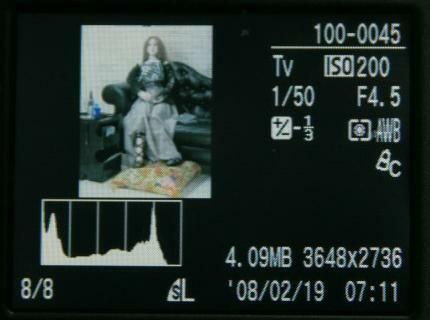
見た目、この写真はちょっと地味で、もっとメリハリのある、彩度の高い写真が好きな人の方が多いかもしれません。ここから先はフォトレタッチのお世話になります。
バランスのとれた元画像なら、修正も簡単です。
黒の部分の締まりがほしいなと思ってトーンカーブで調整します。明るいところはそのまま、暗い部分をちょっとだけ暗く調整します。( Ichikawa Daisy Collage 10)
しゃっきりとした画像になって、見た目もこれがベストです。

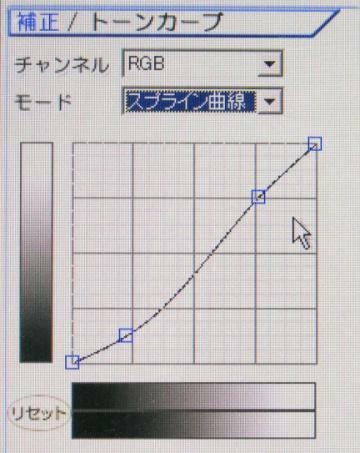
今回は最終的にフォトレタッチで修正してベストな作品をつくるという前提で説明しました。
ただしバランスのとれた元画像でなければ後のフォトレタッチは意味を持ちません。そのためには、まずは適正な露出で撮影することが何より大切です。
美白系の人形なら、画像は暗めに、コントラストは下げ気味に、が基本かと思います。
私のカメラの場合には、コントラスト-1、肌色強調+1を基本設定として記憶させ、露出補正を-2/3〜±0の範囲で変化させて撮影するのがベストのような
気がしています。カメラによって、あるいは人形によって結果は様々ですので、最もふさわしい設定を見つけることが必要かと思います。最近では顔認識
機能を持ったカメラが続々と出現してきていますので、これらの機能を使いこなせば、もっと露出ぴったりな写真が簡単に撮影できるようになるかもしれま
せん。
一つ付け加えておくと、本当にベストな方法はデジタル一眼で露出を少しずつ変化させながらRAWで撮影し、時間をかけて現像する方法ですが、まあ95%
満足できる作品は今の手順でも大丈夫と考えています。
sakura (石塑粘土 52cm 2006)

2008.02 camera: Canon Power Shot A640 Eos Kiss Digital X + Sigma DC17-70/ graphic tool: Ichikawa Daisy Collage
洋服はヤフオクでお世話になったmakkcountry様の作品( 相互リンクしてます )